windows11自带虚拟机如何使用
短信预约 -IT技能 免费直播动态提醒
windows11自带虚拟机如何使用?很多小伙伴都不知道如何使用windows11自带虚拟机,其实使用步骤十分的简单。如果你不知道如何使用的话,小编下面整理了win11虚拟机使用方法,感兴趣的话,跟着小编一起往下看看啊!

win11虚拟机使用方法
一、专业版win11
首先通过开始菜单,进入“设置”。
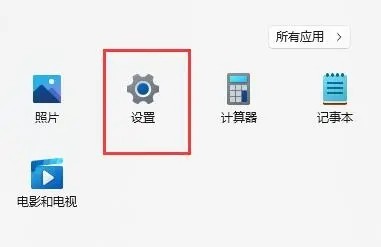
在设置中点击左边的“应用”选项。
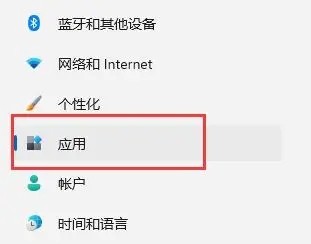
然后在其中打开“可选功能”。
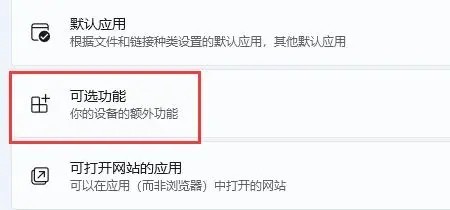
在最下方相关设置中打开“更多Windows功能”。
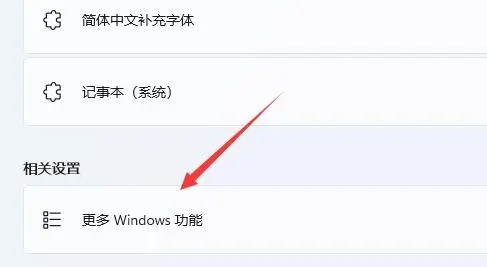
在其中勾选开启“Hyper-V”并点击确定保存即可。
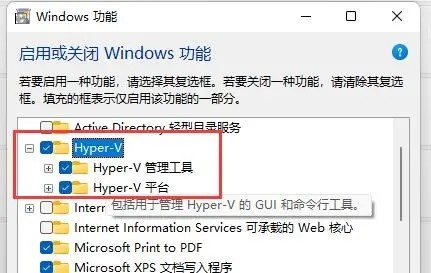
二、家庭版win11
右键桌面空白处,选择新建一个“文本文档”。
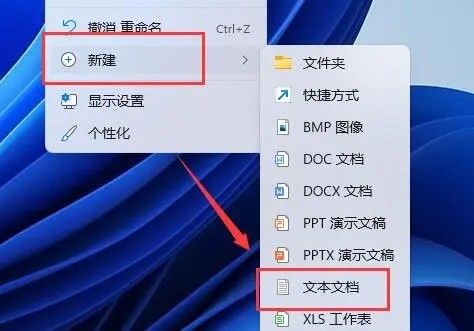
在其中输入以下命令。
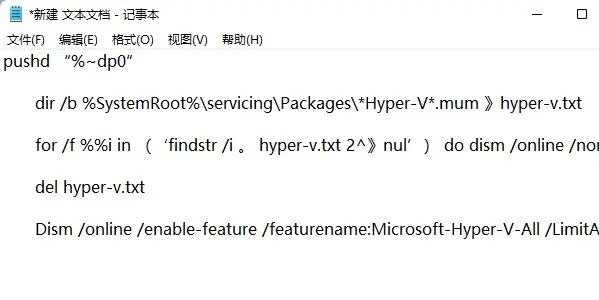
然后将该文本文档重命名为“Hyper-V.cmd”。
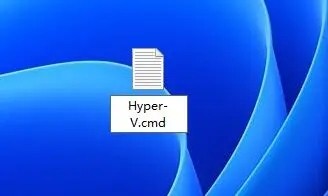
修改完成后双击允许该程序就可以了。
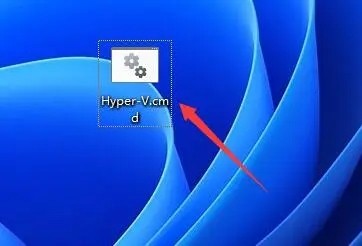
以上就是【windows11自带虚拟机如何使用-win11虚拟机使用方法】全部内容了,更多精彩教程尽在本站!
以上就是windows11自带虚拟机如何使用的详细内容,更多请关注编程网其它相关文章!
免责声明:
① 本站未注明“稿件来源”的信息均来自网络整理。其文字、图片和音视频稿件的所属权归原作者所有。本站收集整理出于非商业性的教育和科研之目的,并不意味着本站赞同其观点或证实其内容的真实性。仅作为临时的测试数据,供内部测试之用。本站并未授权任何人以任何方式主动获取本站任何信息。
② 本站未注明“稿件来源”的临时测试数据将在测试完成后最终做删除处理。有问题或投稿请发送至: 邮箱/279061341@qq.com QQ/279061341
















